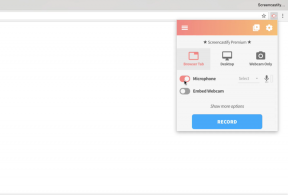Samsung Galaxy Note 8-tips: herstel, harde en zachte reset, ODIN-downloadmodus
Herstelmodus / / August 05, 2021
Hier zullen we enkele van de nuttige Galaxy Note 8-tips delen: vind een handige gids over de herstelmodus van de Samsung Galaxy A8, harde en zachte reset, ODIN-downloadmodus. Welnu, hier zullen we u helpen bij het openen van de herstelmodus, het openen van de downloadmodus en ook kunt u uw Samsung Galaxy Note 8 hard resetten of zacht resetten.
Laten we het hebben over de specificaties voordat we met het upgradeproces beginnen. Samsung Galaxy Note 8 is een smartphone met dubbele simkaart die in augustus 2017 werd gelanceerd. De telefoon wordt geleverd met een touchscreen van 6,30 inch met een resolutie van 1440 bij 2960 pixels. Het werkt op een 1,7 GHz octa-core Samsung Exynos 8895-processor en 6 GB RAM. Het wordt geleverd met Android 8.0 Oreo uit de doos. Dit apparaat biedt 64 GB uitbreidbare interne opslag. Galaxy Note 8 brengt een 12 megapixel primaire camera aan de achterkant en een 8 megapixel camera aan de voorkant.
Voordat u een methode uitvoert, moet u een volledige back-up maken. We raden u aan een volledige back-up uit te voeren met Samsung Kies of andere tools die online beschikbaar zijn.
[su_note note_color = "# fcf8d7 ″ text_color =" # 000000 ″]
Heb je hier gemaakt? Dan is deze gids nuttig voor toekomstig gebruik. Zorg ervoor dat u een bladwijzer maakt voor deze pagina of deze opslaat.
[/ su_note]
De ondersteunde Samsung Galaxy Note 8-apparaten zijn:
- SM-N950U - Verizon
- SM-N950U - Amerikaans mobiel
- SM-N950U- VS ontgrendeld
- SM-N950U - T-Mobile
- SM-N950U - AT&T
- SM-N950U - Sprint
- SM-N950F
- SM-N950W - Canada
- SM-N9500 - China
- SM-N950N - Korea
- SM-N950S - Korea
- SM-N950K - Korea
Verwant bericht:
- Hoe te rooten Installeer TWRP voor Galaxy Note 8 Exynos-variant
- Samsung Galaxy Note 8 Stock Firmware-collecties
- De meest voorkomende problemen met de Samsung Galaxy Note 8 en hun oplossingen
- Download de nieuwste Samsung USB-stuurprogramma's en installatiehandleiding
- Lijst met ondersteunde TWRP-herstel voor Samsung Galaxy-apparaten
Inhoudsopgave
- 1 Hoe de Samsung Galaxy A8-herstelmodus te openen:
- 2 Hoe de downloadmodus of ODIN-modus te openen op de Samsung Galaxy Note 8:
- 3 Hoe een harde reset uit te voeren op de Samsung Galaxy Note 8:
- 4 Soft Reset uitvoeren op Samsung Galaxy Note 8:
- 5 Hoe te verwijderen vergeten patroonontgrendeling op Samsung Galaxy Note 8:
Hoe de Samsung Galaxy A8-herstelmodus te openen:

- Schakel allereerst uw Samsung Galaxy Note 8 uit.
- Houd nu ingedrukt Volume UP-toets + Home-toets (Bixby-knop) en schakel vervolgens het Samsung Galaxy Note 8-apparaat in door de Aanknop voor een poosje
- Zodra u het Samsung-logo ziet, kunt u de knop loslaten (geen paniek als u het Android-logo ziet met de tekst 'Geen opdracht'. Wacht een moment)
- Nu gaat uw Samsung Galaxy A8 naar de voorraadherstelmodus

Dingen om op te merken tijdens het gebruik van de Samsung Galaxy A8 Stock Recovery Mode
- Gebruik Volume toetsen om tussen elk menu te navigeren (UP en DOWN)
- Om te bevestigen, kunt u de Kracht knop.
Hoe de downloadmodus of ODIN-modus te openen op de Samsung Galaxy Note 8:

- Schakel allereerst uw Samsung Galaxy Note 8 uit.
- Houd Volume omlaag + Home-knop (Bixby-knop) ingedrukt en schakel vervolgens het Samsung Galaxy Note 8-apparaat in door de aan / uit-knop een tijdje ingedrukt te houden
- Laat alle knop los wanneer u het scherm met Waarschuwing ziet, u kunt bevestigen door op de knop Volume OMHOOG te drukken

- of u kunt de knop Volume omlaag gebruiken om de Samsung Galaxy Note 8 te annuleren of opnieuw te starten.
[su_note note_color = ”# fdeff9 ″ text_color =” # 000000 ″] Wilt u Stock ROM installeren op Samsung Galaxy Note 8? Dan is hier de volledige gids voor het installeren van de Samsung Galaxy Note 8 Stock Firmware. [/ Su_note]
Hoe een harde reset uit te voeren op de Samsung Galaxy Note 8:
[su_note note_color = "# fcf8d7 ″ text_color =" # 000000 ″]
Wilt u uw Samsung Galaxy Note 8 hard resetten? ga vervolgens eerst naar de herstelmodus.
[/ su_note]
Dingen om op te merken tijdens het gebruik van de Samsung Galaxy A8 Stock Recovery Mode
- Gebruik Volume toetsen om tussen elk menu te navigeren (UP en DOWN)
- Om te bevestigen, kunt u de Kracht knop.
- Gebruik in de herstelmodus de volumeknop om te selecteren gegevens wissen / fabrieksinstellingen herstellen keuze

- U kunt bevestigen door op de aan / uit-knop te drukken
- Selecteer nu "Ja - verwijder alle gebruikersgegevens" door op de knop Volume omlaag te drukken

- Druk nu op de aan / uit-knop om te bevestigen
- Als u klaar bent, start u het systeem nu opnieuw op
- Druk op de aan / uit-knop om te bevestigen
Soft Reset uitvoeren op Samsung Galaxy Note 8:
- Ga op uw Samsung Galaxy Note 8-apparaat naar Apps
- Selecteer instellingen
- Ga nu naar Algemeen beheer

- Selecteer Fabrieksinstellingen herstellen

- Selecteer Reset apparaat

- Selecteer nu de optie Alles wissen om de zachte reset op Samsung Galaxy Note 8 te bevestigen.
Hoe te verwijderen vergeten patroonontgrendeling op Samsung Galaxy Note 8:
[su_note note_color = "# fcf8d7 ″ text_color =" # 000000 ″]
Wilt u de patroonslot op Samsung Galaxy Note 8 resetten? ga vervolgens eerst naar de herstelmodus.
[/ su_note]
Dingen om op te merken tijdens het gebruik van de Samsung Galaxy A8 Stock Recovery Mode
- Gebruik Volume toetsen om tussen elk menu te navigeren (UP en DOWN)
- Om te bevestigen, kunt u de Kracht knop.
- Gebruik in de herstelmodus de volumeknop om te selecteren gegevens wissen / fabrieksinstellingen herstellen keuze

- U kunt bevestigen door op de aan / uit-knop te drukken
- Selecteer nu "Ja - verwijder alle gebruikersgegevens" door op de knop Volume omlaag te drukken

- Druk nu op de aan / uit-knop om te bevestigen
- Als u klaar bent, start u het systeem nu opnieuw op
- Druk op de aan / uit-knop om te bevestigen
[su_note note_color = "# ba3437 ″ text_color =" # ffffff "]Waarschuwing! Als u een harde reset uitvoert, moet u een back-up maken van uw gegevens en interne opslag. [/ su_note]
Ik ben een schrijver van technische inhoud en een fulltime blogger. Omdat ik dol ben op Android en het apparaat van Google, begon ik mijn carrière met schrijven voor Android OS en hun functies. Dit bracht me ertoe om "GetDroidTips" te starten. Ik heb de Master of Business Administration afgerond aan de Mangalore University, Karnataka.